
Hemm sitwazzjonijiet meta utent huwa 'l bogħod mill-kompjuter tiegħu, iżda żgur jeħtieġ li jgħaqqad miegħu sabiex jirċievi informazzjoni jew iwettaq ċerta operazzjoni. Ukoll, l-utent jista 'jħoss il-bżonn għal għajnuna barra. Biex issolvi problema simili, il-persuna li ddeċidiet li tipprovdi din l-għajnuna teħtieġ li tagħmel konnessjoni remota mal-apparat. Ejja niskopru kif tikkonfigura aċċess mill-bogħod fuq pc li jħaddem Windows 7.
Ara wkoll: Analogi b’xejn ta ’TeamViewer
Modi biex tikkonfigura konnessjoni remota
Il-biċċa l-kbira tal-kompiti fuq PC jistgħu jiġu solvuti kemm bl-għajnuna ta 'programmi ta' partijiet terzi, kif ukoll bl-użu tal-kapaċitajiet inkorporati tas-sistema operattiva. L-organizzazzjoni ta 'aċċess mill-bogħod fuq kompjuters li jħaddmu Windows 7 mhix eċċezzjoni. Tassew, huwa ħafna iktar faċli li tikkonfiguraha bl-għajnuna ta 'softwer addizzjonali. Ejja nħarsu lejn modi speċifiċi biex nimplimentaw ix-xogħol.
Metodu 1: TeamViewer
L-ewwelnett, aħna nifhmu kif għandu jiġi kkonfigurat l-aċċess mill-bogħod bl-użu ta 'applikazzjonijiet ta' partijiet terzi. U se nibdew billi niddeskrivu l-algoritmu ta 'azzjonijiet fil-programm l-iktar popolari, iddisinjat apposta għall-iskop li qed nistudjaw - TeamViewer.
- Għandek bżonn tmexxi TeamViewer fuq il-kompjuter li trid tikkonnettja. Dan għandu jsir jew mill-persuna li tkun qrib tiegħu, jew minnek innifsek bil-quddiem jekk qed tippjana li tmur barra għal żmien twil, imma taf li jista 'jkollok bżonn aċċess għal PC. Barra minn hekk, fil-qasam "Id tiegħek" u Password id-data tintwera. Dawn jeħtieġ li jiġu rreġistrati, peress li se jkunu ċ-ċavetta li trid tiddaħħal minn PC ieħor biex tikkonnettja. Fl-istess ħin, l-ID għal dan l-apparat huwa kostanti, u l-password tinbidel ma 'kull bidu ġdid ta' TeamViewer.
- Attiva TeamViewer fuq il-kompjuter minn fejn għandek il-ħsieb li tikkonnettja. Fil-qasam ID tas-sieħeb, daħħal il-kodiċi ta 'disa' ċifri li ġie muri fil-qasam "Id tiegħek" fuq PC remot. Kun żgur li l-buttuna tar-radju tinsab fil-pożizzjoni "Kontroll mill-bogħod". Agħfas il-buttuna "Qabbad ma 'sieħeb".
- Il-PC mill-bogħod jiġi mfittex bl-ID li dħalt. Biex tlesti b’suċċess it-tfittxija, huwa imperattiv li l-kompjuter ikun mixgħul bil-programm li jħaddem TeamViewer. Jekk iva, tinfetaħ tieqa li fiha jkollok tidħol password b'erba 'figuri. Dan il-kodiċi kien muri fil-qasam Password fuq l-apparat mill-bogħod, kif imsemmi hawn fuq. Wara li ddaħħal il-valur speċifikat f'kaxxa waħda, ikklikkja "Idħol".
- Issa "Desktop" il-kompjuter remot se jintwera f'tieqa separata fuq il-PC ħdejn li tkun qiegħed bħalissa. Issa permezz ta 'din it-tieqa tista' twettaq kwalunkwe manipulazzjoni bl-apparat remot bl-istess mod bħallikieku kont qiegħed direttament wara t-tastiera tiegħu.




Metodu 2: Ammyy Admin
Il-programm ta 'parti terza popolari ħafna li jmiss għall-organizzazzjoni ta' aċċess mill-bogħod għal PC huwa Ammyy Admin. Il-prinċipju tat-tħaddim ta 'din l-għodda huwa simili għall-algoritmu ta' azzjonijiet fit-TeamViewer.
- Tnedija Ammyy Admin fuq il-PC li inti tikkonnettja. B'differenza minn TeamViewer, m'għandekx għalfejn twettaq il-proċedura ta 'installazzjoni biex tibdaha. Fil-parti tax-xellug tat-tieqa miftuħa fl-għelieqi "Id tiegħek", Password u "IP tiegħek" Id-dejta meħtieġa għall-proċedura ta ’konnessjoni minn PC ieħor hija murija. Il-password se tkun meħtieġa, imma tista 'tagħżel it-tieni komponent għad-dħul (ID tal-kompjuter jew IP).
- Issa immexxi Ammyy Admin fuq il-PC minn fejn tkun se tagħmel il-konnessjoni. Fil-parti tal-lemin tat-tieqa tal-applikazzjoni, fil-qasam "ID tal-Klijent / IP" daħħal l-għażla ta 'ID ta' tmien ċifri jew IP tal-apparat li miegħu trid tikkonnettja. Kif issir taf din l-informazzjoni, aħna deskritti fil-paragrafu preċedenti ta 'dan il-metodu. Imbagħad ikklikkja fuq Qabbad.
- Tiftaħ it-tieqa tad-dħul tal-password. Kodiċi b'ħames ċifri huwa meħtieġ fil-qasam vojt, li ġie muri fil-programm Ammyy Admin fuq il-PC remot. Ikklikkja wara "OK".
- Issa l-utent li jkun ħdejn il-kompjuter remot għandu jikkonferma l-konnessjoni billi tikklikkja fit-tieqa li tidher "Ħalli". Imbagħad, jekk ikun hemm bżonn, meta tikkontrolla l-oġġetti korrispondenti, huwa jista 'jillimita t-twettiq ta' ċerti operazzjonijiet.
- Wara dan, il-PC tiegħek se juri "Desktop" apparat remot u tista 'twettaq l-istess manipulazzjonijiet fuqu bħal direttament fuq il-kompjuter.


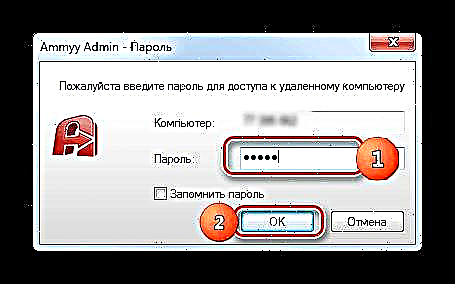


Iżda, naturalment, ser ikollok mistoqsija loġika, x'għandek tagħmel jekk ħadd ma jkun ħdejn il-PC biex jikkonferma l-konnessjoni? F’dan il-każ, fuq dan il-kompjuter għandek bżonn mhux biss li tibda Ammyy Admin, tikteb il-username u l-password tiegħu, iżda wkoll tieħu numru ta ’azzjonijiet oħra.
- Ikklikkja fuq l-oġġett tal-menu "Ammyy". Fil-lista drop-down, agħżel "Issettjar".
- Fit-tieqa tas-settings deher fit-tab "Klijent" ikklikkja fuq il-buttuna "Permessi".
- Tieqa tinfetaħ "Permessi". Ikklikkja fuq l-ikona ħadra. "+" fil-parti t'isfel tagħha.
- Tieqa żgħira tidher. Fil-grawnd "ID tal-Kompjuter" għandek bżonn tidħol l-ID Ammyy Admin fuq il-PC minn fejn isir l-aċċess għall-apparat kurrenti. Għalhekk, din l-informazzjoni għandha tkun magħrufa minn qabel. Fl-oqsma baxxi tista 'tidħol il-password, meta ddaħħal fejn l-utent se jkun aċċessat bl-ID speċifikata. Imma jekk tħalli dawn l-oqsma vojta, allura meta tgħaqqad, lanqas għandek bżonn tidħol password. Ikklikkja "OK".
- L-ID speċifikata u d-drittijiet tagħha issa huma murija fit-tieqa "Permessi". Ikklikkja "OK", iżda m'għandekx tagħlaq il-programm Ammyy Admin innifsu u itfi l-PC.
- Issa, meta tkun fid-distanza, ikun biżżejjed li tniedi Ammyy Admin fuq kwalunkwe apparat appoġġjat minnha u daħħal l-ID jew l-IP tal-PC li fuqhom saru l-manipulazzjonijiet ta 'hawn fuq. Wara li tikklikkja fuq il-buttuna Qabbad Konnessjoni se ssir immedjatament mingħajr il-ħtieġa ta 'password jew konferma mingħand min jirċeviha.






Metodu 3: Ikkonfigura Desktop Remote
Tista 'tikkonfigura aċċess għal PC ieħor billi tuża l-għodda inkorporata tas-sistema operattiva, li tissejjaħ Desktop mill-bogħod. Għandu jkun innutat li jekk m'intix konnessjoni mal-kompjuter server, allura utent wieħed biss jista 'jaħdem miegħu, peress li konnessjoni simultanja ta' bosta profili mhix ipprovduta.
- Bħal fil-metodi ta 'qabel, l-ewwelnett, trid tikkonfigura s-sistema tal-kompjuter li magħha tkun marbut. Ikklikkja Ibda u mur "Panew tal-Kontroll".
- Mur permezz tal-oġġett "Sistema u Sigurtà".
- Issa mur fit-taqsima "Sistema".
- Fil-parti tax-xellug tat-tieqa li tiftaħ, ikklikkja fuq l-iskrizzjoni Għażliet Avvanzati.
- Tiftaħ it-tieqa għall-issettjar tal-parametri addizzjonali. Ikklikkja fuq l-isem tat-taqsima Aċċess mill-bogħod.
- Fil-blokk Desktop mill-bogħod B’mod awtomatiku, il-buttuna tar-radju għandha tkun attiva fil-pożizzjoni "Tħallix konnessjonijiet ...". Jeħtieġ li tirranġaha fil-pożizzjoni tagħha "Ħallih biex tikkonnettja biss mill-kompjuters ...". Iċċekkja wkoll il-kaxxa ħdejn "Ħalli konnessjoni ta 'assistent mill-bogħod ..."jekk tkun assenti. Imbagħad ikklikkja "Agħżel l-utenti ...".
- Qoxra tidher Utenti tad-Desktop mill-bogħod tagħżel l-utenti. Hawnhekk tista 'tassenja dawk il-profili li minnhom l-aċċess mill-bogħod għal dan il-PC se jkun permess. Jekk mhumiex maħluqa fuq dan il-kompjuter, l-ewwel għandek bżonn toħloq kontijiet. Profili bi drittijiet ta 'amministratur m'għandhomx għalfejn jiġu miżjuda mat-tieqa Utenti tad-Desktop mill-bogħod, peress li huma jingħataw drittijiet ta 'aċċess b'mod awtomatiku, iżda b'kundizzjoni waħda: dawn il-kontijiet amministrattivi għandu jkollhom password. Il-fatt hu li hemm limitazzjoni fil-politika tas-sigurtà tas-sistema li t-tip ta 'aċċess speċifikat jista' jingħata biss bil-password.
Il-profili l-oħra kollha, jekk trid tagħtihom l-opportunità li jidħlu f'dan il-PC mill-bogħod, trid iżżid mat-tieqa kurrenti. Biex tagħmel dan, ikklikkja "Żid ...".
- Fit-tieqa li tiftaħ "Selezzjoni:" Utenti " ittajpja l-ismijiet separati mill-virgola tal-kontijiet ta 'l-utenti li tixtieq iżżid reġistrati fuq dan il-kompjuter. Imbagħad agħfas "OK".
- Il-kontijiet magħżula għandhom jidhru fit-tieqa. Utenti tad-Desktop mill-bogħod. Ikklikkja fuq "OK".
- Imbagħad billi tikklikkja Applika u "OK", tinsiex tagħlaq it-tieqa "Proprjetajiet tas-Sistema"inkella, mhux il-bidliet kollha li tagħmel se jidħlu fis-seħħ.
- Issa għandek bżonn issir taf l-IP tal-kompjuter li miegħu ser tikkonnettja. Sabiex nġibu l-informazzjoni speċifikata, aħna nsejħu Linja tal-kmand. Ikklikkja mill-ġdid Ibdaimma din id-darba segwi l-kaption "Il-programmi kollha".
- Sussegwentement, mur fid-direttorju "Standard".
- Wara li sibt oġġett Linja tal-kmandikklikkja dritt fuqha Fil-lista, agħżel pożizzjoni "Ħaddem bħala amministratur".
- Qoxra Linja tal-kmand se nibda. Ittajpja l-kmand li ġej:
ipconfigIkklikkja Daħħal.
- Serje ta 'data tintwera fl-interface tat-tieqa. Fittex fosthom għal valur li jaqbel mal-parametru Indirizz IPv4. Ftakarha jew ikteb, għax din l-informazzjoni tkun meħtieġa biex tikkonnettja.

Wieħed iżomm f'moħħu li l-konnessjoni ma 'PC li qiegħed fil-modalità ta' ibernazzjoni jew fil-modalità sleep mhix possibbli. F’dan ir-rigward, trid tiżgura li dawn il-funzjonijiet huma diżabbli.
- Issa ejja nimxu fuq il-parametri tal-kompjuter li minnu rridu ngħaqqdu mal-PC remot. Idħol permezz Ibda għall-fowlder "Standard" u kklikkja fuq l-isem "Konnessjoni tad-Desktop mill-bogħod".
- Tieqa bl-istess isem tinfetaħ. Ikklikkja fuq l-iskrizzjoni. Uri l-għażliet.
- Se tiftaħ blokka sħiħa ta 'parametri addizzjonali. Fit-tieqa kurrenti, fit-tab "Ġenerali" fil-grawnd "Kompjuter" daħħal il-valur IPv4 tal-PC remot li aħna qabel tgħallimna Linja tal-kmand. Fil-grawnd "Utent" niżżel l-isem ta 'wieħed minn dawk il-kontijiet li l-profili tagħhom qabel kienu miżjuda fuq il-PC remot. Fit-tabs l-oħra tat-tieqa kurrenti, tista 'tagħmel issettjar ifjen. Iżda bħala regola, m'hemmx bżonn li tinbidel xi ħaġa hemmhekk għal konnessjoni normali. Ikklikkja wara "Qabbad".
- Konnessjoni ma 'kompjuter remot.
- Sussegwentement, ser ikollok bżonn tidħol il-password għal dan il-kont u kklikkja fuq il-buttuna "OK".
- Wara dan, trid issir konnessjoni u d-desktop remot jinfetaħ bl-istess mod bħal fil-programmi preċedenti.

Ta 'min jinnota li jekk hemm f' Firewall tal-Windows Is-settings awtomatiċi huma ssettjati, allura biex jintuża l-metodu ta 'konnessjoni hawn fuq ma hemm bżonn li jinbidel xejn. Imma jekk biddilt l-issettjar fid-difensur standard jew tuża firewalls ta 'partijiet terzi, allura jista' jkollok bżonn li tikkonfigura dawn il-komponenti addizzjonalment.
L-iżvantaġġ ewlieni ta 'dan il-metodu huwa li billi tużah tista' faċilment tikkonnettja ma 'kompjuter biss permezz ta' netwerk lokali, iżda mhux permezz ta 'l-Internet. Jekk trid tikkonfigura komunikazzjoni permezz ta 'l-Internet, allura, minbarra dak kollu deskritt, ser ikollok twettaq operazzjoni ta' spedizzjoni tal-portijiet disponibbli fuq ir-router. L-algoritmu għall-implimentazzjoni tiegħu f'marki differenti u anke mudelli ta 'routers jista' jkun differenti ħafna. Barra minn hekk, jekk il-fornitur jalloka dinamika minflok IP statiku, allura servizzi addizzjonali jkollhom jintużaw għall-konfigurazzjoni.


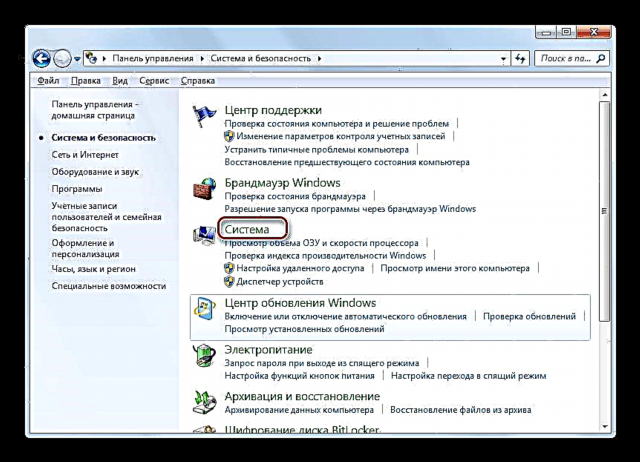

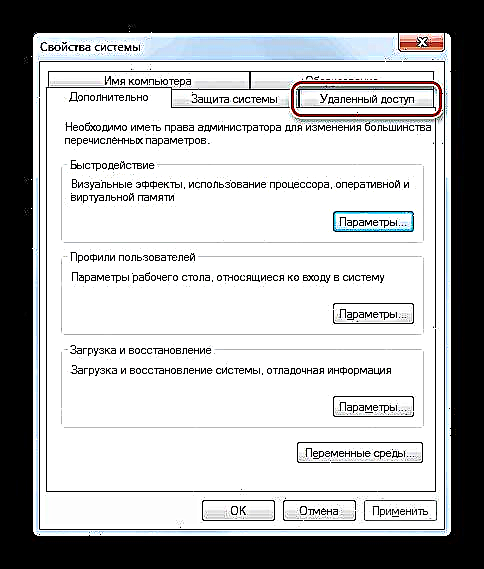


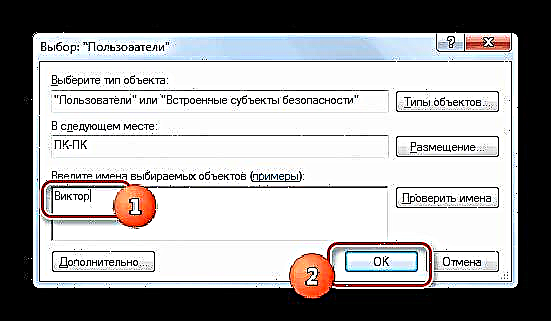








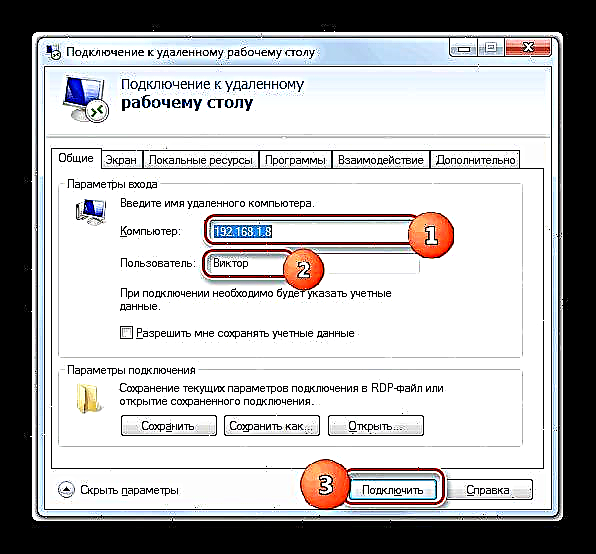


Sibna li fil-Windows 7 tista 'tistabbilixxi konnessjoni remota ma' kompjuter ieħor, jew billi tuża programmi ta 'partijiet terzi jew billi tuża l-għodda OS integrata. Naturalment, il-proċedura għall-istabbiliment ta ’aċċess bl-użu ta’ applikazzjonijiet speċjalizzati hija ferm aktar sempliċi minn operazzjoni simili mwettqa esklussivament mill-funzjonalità tas-sistema. Iżda fl-istess ħin, billi tikkonnettja billi tuża l-għodda tal-Windows integrata, tista 'taqbeż diversi restrizzjonijiet (użu kummerċjali, limitu ta' żmien tal-konnessjoni, eċċ.) Li huma disponibbli għal software minn manifatturi oħra, kif ukoll tipprovdi wirja aħjar tad- "Desktop" . Għalkemm, minħabba kemm hu diffiċli li tlesti fin-nuqqas ta 'konnessjoni ta' netwerk lokali, li jkollok biss konnessjoni permezz tal-World Wide Web, fl-aħħar każ, l-aħjar soluzzjoni xorta tkun li tuża programmi ta 'partijiet terzi.













